苹果手机上的存储空间就像汽车里的汽油。当你一无所有时,你会发现自己处于一个糟糕的境地。最糟糕的情况是,当您想要拍出完美的照片或拍摄一段视频,而您的iPhone没有剩余存储空间时。通过了解您有多少存储空间可用于视频和图片,以及如何管理存储空间和释放iPhone上的空间,可以避免此问题。
提示:本文中的说明适用于运行苹果14plus和14pro、及苹果13、12、11等全系列旧苹果手机。
苹果手机自带系统内存怎么删、清理软件垃圾方法
清除 iPhone 存储空间的最简单方法是删除不再使用的应用程序、不再收听的音乐以及不再需要的信息。你可以在同一个地方做所有这些。在 iPhone 上,要么直接删除应用程序,要么卸载应用程序,这会删除应用程序但会保持所有文档(保存的游戏或工作文件)完好无损。
1.在主屏幕上 点击 iPhone 的设置应用程序。
2.在“设置”菜单中,选择“常规” 。
3.点击iPhone 存储。
4.在iPhone 存储屏幕中,选择一个或多个选项以释放 iPhone 上的存储空间。
iPhone 存储屏幕使用颜色编码条 显示iPhone 上正在使用的存储量,该条会细分应用程序、媒体、消息和其他数据使用的存储空间量。有几个选项可以释放存储空间:
- 卸载未使用的应用程序:启用后,此功能会自动卸载您一段时间未打开的应用程序,从而节省存储空间。当您卸载应用程序时,与该应用程序相关的任何文档或保存的数据都会被保留。如果您以后需要该应用程序,您仍然拥有所有数据。
- 删除或卸载单个应用程序:如果您想知道正在删除哪些应用程序,则会显示占用 iPhone 空间的应用程序列表,按占用存储空间最多的应用程序排序。这使得浏览应用程序和清理空间变得容易。当您点击一个应用程序时,应用程序信息屏幕会显示该应用程序占用了多少空间以及该应用程序的文档和数据占用了多少存储空间。然后您可以选择Offload App或Delete App。
- 删除部分或全部音乐:虽然您无法删除 iPhone 存储屏幕上的照片,但您可以清除音乐。有了通过 Apple Music、Spotify 和 Pandora 等服务流式传输音乐的众多选项,您可以轻松地节省 iPhone 上的空间,只需从您最喜爱的播放列表中下载歌曲,而将其余歌曲留给流式传输。要删除音乐,请在应用程序列表中选择音乐,然后在艺术家上从右向左滑动以显示隐藏的删除按钮。
- 刷新使用数据的应用程序:应用程序的大小并不是占用存储空间的唯一因素。许多应用程序下载的数据太多,以至于文档变得非常庞大。Facebook 等社交媒体应用和亚马逊 Prime 或 Netflix 等流媒体应用就是很好的例子。您通过删除应用程序然后重新安装来刷新应用程序,这会清除文档文件夹。
删除苹果手机照片和视频以释放存储空间
在 iPhone 上没有快速批量删除照片的方法。有一种方法可以一次选择多张照片,但有限制:
1.打开照片应用程序并点击照片以转到时间线部分。
2.默认情况下,该应用程序按年份分隔照片。点按一个部分以按日期范围组织它,然后再次点按以将其组织成单独的日期。
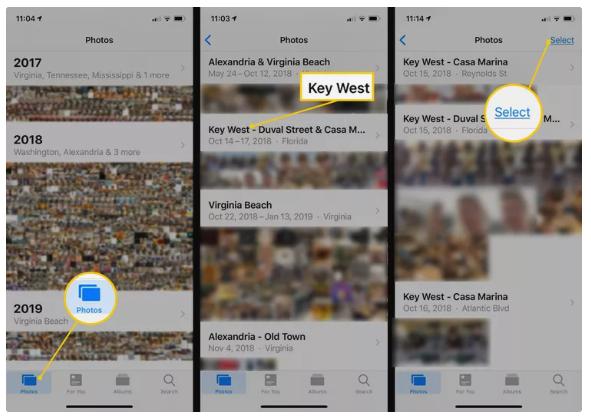
3.点击选择以在每个日期旁边 显示新的选择按钮。
4.点击每个日期上的“选择”按钮以标记当天的所有照片。如果您只想删除该日期的部分照片,请点按单个图像。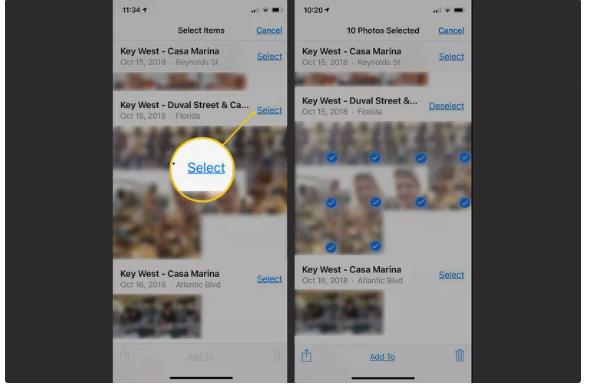 5.完成后,点击垃圾桶图标以删除您选择的图像。
5.完成后,点击垃圾桶图标以删除您选择的图像。
提示:删除照片会将其移至“最近删除”相册并保留 30 天。要释放空间,请将其也从该相册中删除。
6.点击照片应用屏幕底部的 相册按钮。
7.滚动到“最近删除”相册并轻点它以将其打开。
8.在“最近删除”相册中,选择“选择” ,然后轻点“全部删除”。系统会要求您确认您的选择。
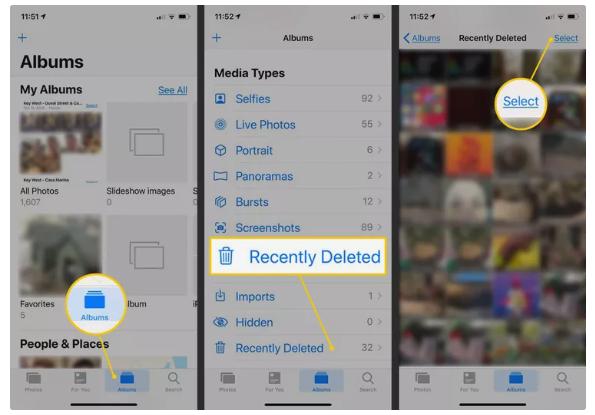
提示:通过删除视频而不是照片,您可以获得更多空间。视频占用的存储空间比照片多,因此请先清除视频。
使用云存储增加苹果手机的存储空间
云存储选项是存储照片和视频的便利位置,因为它们可以让您访问文档、音乐、照片和视频,而不会占用您设备上的太多空间。这使得云存储成为增加 iPhone 存储空间并同时释放 iPhone 存储空间的最简单方法。
iPhone 上的“文件”应用程序提供了一个位置来管理 iPhone 上的存储空间和第三方云服务授予的额外空间。
- iCloud 存储空间:iPhone 自带 5 GB 的 iCloud 存储空间,可以升级到 50 GB 或更多。如果您主要使用 iPhone 和 iPad,这是一个不错的选择。虽然iCloud 存储也适用于 Mac 和基于 Windows 的 PC,但它不如其他一些云存储服务高效。
- Google Drive:Google 的云存储服务,背后有 Google 的名字,可以放心。Google Drive 也是功能最全的云服务之一。
- Dropbox:作为 Google Drive 的替代品,Dropbox可能是在许多设备之间同步文件时最好的云服务。它还具有自动备份 iPhone 中的照片和内置扫描仪等功能。
需要快速存储空间?试试这个秘密技巧
如果您的存储空间只剩下最后 1 GB 并且需要快速存储,那么有一个秘密提示可能会奏效:下载比您的可用空间大的应用程序或电影。
使用大小超过 1 GB 的免费应用程序最容易做到这一点。用于此目的的一个很棒的应用程序是文件大小为 2 GB 的《炉石传说》( Hearthstone )。
像往常一样下载应用程序。应用程序下载可能会失败,这是一件好事。如果下载成功,请删除该应用程序。
检查你的空间。你应该拥有比开始时更多的空间,有时这个技巧可以清理 1 GB 到 2 GB 的额外存储空间。
当您尝试下载超过 iPhone 可以处理的文件时,该操作会触发 iOS 清理临时文件。这些临时文件可能会占用相当多的空间,这就是为什么您可以使用此技巧恢复比预期更多的存储空间。




